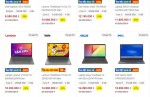5 điều cần làm ngay khi cài xong Windows 10
Nhiều cài đặt mặc định từ hệ điều hành mới của Microsoft có thể gây ảnh hưởng tới máy tính của bạn.
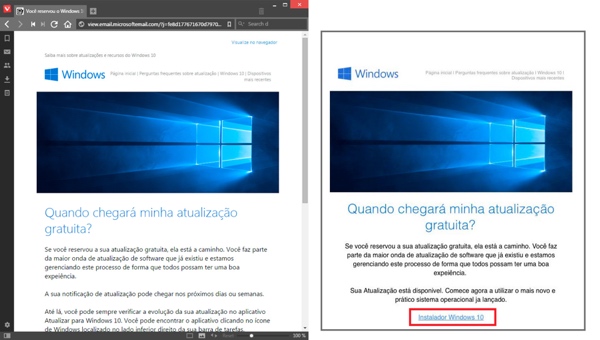
Tắt chức năng chia sẻ Wi-Fi
Theo mặc định, Windows 10 sẽ thiết lập việc chia sẻ kết nối Internet của bạn qua Wi-Fi. Để an toàn, bạn hãy tắt chức năng này ngay từ đầu.
Mở ứng dụng Settings trong thanh taskbar hoặc ở trình đơn Start, mở Change Wi-Fi settings và click Manage Wi-Fi settings. Bây giờ hãy bỏ dấu tích ở tất cả ô vuông dưới dòng chữ For network I select, share them with.
Bạn cũng có thể sẽ muốn tắt toggle ở phần Connect to suggested open hotspots và Connect to networks shared by my contacts.
Tùy biến Start Menu
Bạn hào hứng vì nút Start đã quay trở lại nhưng đừng quên tùy biến trình đơn này. Vậy đừng quên tham khảo thêm các bài viết về cách tùy biến trình đơn Start để biến công cụ này thực sự là của bạn. Bạn sẽ học được cách tắt, bật tính năng Live-Tile, thay đổi kích cỡ, sắp xếp các Tile…
Quản lý chức năng khởi động lại máy
Mọi người có thói quen khi có bất cứ vấn đề gì xảy ra với chiếc máy tính, khởi động lại là việc đầu tiên họ thử. Trên thực tế, bạn nên khởi động lại máy theo chu kỳ nếu bạn không tắt máy qua đêm. Việc khởi động lại máy tính tự động sau khi cập nhật phần mềm khiến chúng ta cảm thấy khó chịu. Nếu bạn không muốn máy tự động khởi động sau khi cập nhật, hãy làm theo cách sau:
Trong phần Setting, chọn Advance update, chọn Advanced Windows Update options. Sau đó trong phần menu thả xuống, chọn Notify to schedule restart. Máy sẽ vẫn khởi động lại sau khi cập nhật phần mềm mới nhưng ít nhất bạn sẽ được thông báo trước về điều này.
Kiểm tra phần Action Center
Một phiên bản na ná phần Notification Center của Apple được Microsoft gọi với cái tên Action Center. Đây tuy không phải là tính năng lần đầu xuất hiện trên thế giới nhưng nó khá hữu ích và là một trong những vấn đề của Windows 8 được Windows 10 khắc phục. Giờ đây, tất cả thông báo của bạn đã được gom vào một chỗ. Nếu bạn để tất cả mọi ứng dụng đều có quyền đẩy thông báo lên Action Center, chắc chắn bạn sẽ bị phân tâm khi làm việc. Thật may mắn, bạn hoàn toàn có quyền tùy chỉnh để nhận thông báo của ứng dụng nào và những kiểu thông báo thế nào trên một ứng dụng.
Chỉ cần click vào biểu tượng thông báo trên khay hệ thống, click All settings > System > Notification & action. Tại đây bạn có thể chọn các ứng dụng được phép đẩy thông báo và ứng dụng nào không.
Theo Ngoi Sao
- Loại cá rẻ hơn cá hồi, là kho DHA nhưng nhiều người bỏ qua
- Chuyên gia chia sẻ cách bảo quản thực phẩm trong tủ lạnh an toàn, giữ lại giá trị dinh dưỡng
- Bé 3 tuổi ng.ộ đ.ộ.c chì nặng, tiên lượng xấu do dùng thuốc nam không rõ nguồn gốc
- Bé 4 tuổi t.ử v.ong do ăn trứng sai cách, người Việt cần bỏ ngay thói quen luộc trứng theo cách này
- Đột phá mới: Có thể phát hiện ung thư nguy hiểm trong vài phút
- 6 cách tẩy bay mọi vết bẩn trên nệm
- 6 loại rau xanh giúp cho trái tim khỏe mạnh
- 4 dấu hiệu cảnh báo bạn không nhận đủ chất xơ trong chế độ ăn uống
- Phát tán video 'nhạy cảm' khi người yêu cũ có người yêu mới: Hành vi đê hèn
- 3 học sinh dựng hiện trường t.ự t.ử khiến nhiều lực lượng mò dưới kênh suốt nhiều giờ
- Dịch văn bản bằng camera và không cần internet
- Những chú ý không thể bỏ qua khi lái ô tô trên đường ngập nước
- Giới trẻ Trung Quốc "cuồng" bạn gái ảo của Microsoft
- Facebook rối loạn vì lỗ hổng bảo mật trên Flash
- Gói phần mềm quản lý phòng máy CSM đồng loạt ra mắt
- Xe máy 2 thì trở lại?
- Xử phạt qua camera giám sát trên cao tốc từ 1/10
- Làm thế nào mà Windows 10 lại tăng trưởng nhanh đến vậy?
- Tổng hợp 9 cách giúp tăng tốc Wi-Fi cực nhanh
- Dịch vụ xe hơi OnStar của GM vẫn đạt 1 tỷ yêu cầu từ khách hàng dù bị hack
- Vụ nữ sinh lớp 11 ở Gia Lai bị đâm t.ử v.o.ng: Lúc gây án mới biết mặt nhau
- TPHCM chỉ đạo nóng sau vụ trẻ mầm non bị tát, ngồi đè lên bụng, nhét đồ ăn
- 3 học sinh dựng hiện trường t.ự t.ử khiến nhiều lực lượng mò dưới kênh suốt nhiều giờ
- Phát tán video 'nhạy cảm' khi người yêu cũ có người yêu mới: Hành vi đê hèn
- 4 dấu hiệu cảnh báo bạn không nhận đủ chất xơ trong chế độ ăn uống
- Tin sáng 25/4: Từ 1/7/2024 nhiều lao động có thể được tăng lương 2 lần; 5 nhóm hành vi sẽ bị CSGT Hà Nội xử lý nghiêm dịp nghỉ lễ
- 6 loại rau xanh giúp cho trái tim khỏe mạnh
- 6 cách tẩy bay mọi vết bẩn trên nệm
- Đột phá mới: Có thể phát hiện ung thư nguy hiểm trong vài phút
- Bé 4 tuổi t.ử v.ong do ăn trứng sai cách, người Việt cần bỏ ngay thói quen luộc trứng theo cách này
- Vụ nữ sinh lớp 11 ở Gia Lai bị đâm t.ử v.o.ng: Lúc gây án mới biết mặt nhau
- TPHCM chỉ đạo nóng sau vụ trẻ mầm non bị tát, ngồi đè lên bụng, nhét đồ ăn
- 3 học sinh dựng hiện trường t.ự t.ử khiến nhiều lực lượng mò dưới kênh suốt nhiều giờ
- Phát tán video 'nhạy cảm' khi người yêu cũ có người yêu mới: Hành vi đê hèn
- 4 dấu hiệu cảnh báo bạn không nhận đủ chất xơ trong chế độ ăn uống
- Tin sáng 25/4: Từ 1/7/2024 nhiều lao động có thể được tăng lương 2 lần; 5 nhóm hành vi sẽ bị CSGT Hà Nội xử lý nghiêm dịp nghỉ lễ
- 6 loại rau xanh giúp cho trái tim khỏe mạnh
- 6 cách tẩy bay mọi vết bẩn trên nệm
- Đột phá mới: Có thể phát hiện ung thư nguy hiểm trong vài phút
- Bé 4 tuổi t.ử v.ong do ăn trứng sai cách, người Việt cần bỏ ngay thói quen luộc trứng theo cách này